Как отключить AssistiveTouch на iPhone 15, 14 (любой iPhone)
Многие новички и новые пользователи iOS сообщают о своих проблемах с тем, как мне избавиться от надоедливого белого круга в черном квадрате на iPhone. Я думаю, что на iPhone он случайно включился, и они не знали, что это означает тот черный квадрат под названием Assistive Touch. Но зачем отключать Assistive Touch на вашем iPhone?
Вспомогательное сенсорное управление — это функция специальных возможностей, которая работает как перемещаемый круг и квадрат на экране. Используя это, вы можете выполнять множество действий, которые вам придется выполнять в различных разделах настроек вашего iPhone. Знаете ли вы, что у Accessibility появилось новое местоположение на iPhone? Теперь «Доступность» не входит в общий раздел. Давайте вот посмотрим на помощь Assistive Touch. Что может сделать пользователь? Благодаря Assistive Touch пользователи iOS могут выполнять практически все действия на iPhone, iPad или iPod Touch без кнопки и кнопки «Режим сна/Пробуждение». Вы когда-нибудь чувствовали, что сенсорный экран iPhone зависает?
Использование функции Assistive Touch на iPhone, iPad и iPod Touch
Преимущество флагмана в том, что вы можете выполнять практически все действия, не касаясь физических кнопок iPhone, iPad или iPod Touch, таких как кнопка «Домой», кнопка «Режим сна/Пробуждение», кнопка громкости и кнопка отключения звука.
Активируйте Siri, откройте Центр управления и Центр уведомлений, запустите избранные жесты, экран блокировки, отключение/включение звука, увеличение/уменьшение громкости, поворот экрана, открытие экрана многозадачности, создание снимков экрана и т. д.
Доступность в iOS расширилась за счет поддержки мыши и клавиатуры. Если у вас есть мышь и клавиатура Bluetooth, вы можете подключить их к своему iPhone и печатать так быстро, как только сможете. Кроме того, несколько опций позволяют вам настроить параметры курсора и другие связанные параметры в iOS.
Но что бы наконец вы ни захотели, как отключить Assistive Touch на iPhone в шаге за шагом?
Шаги, как отключить или отключить Assistive Touch на iPhone
Способ отключения Assistive Touch на iPad и iPhone изменился в iOS. Если вы хотите отключить вспомогательное сенсорное управление, выполните следующие действия.
- Зайдите в приложение «Настройки».
- Прокрутите вниз и нажмите «Доступность».
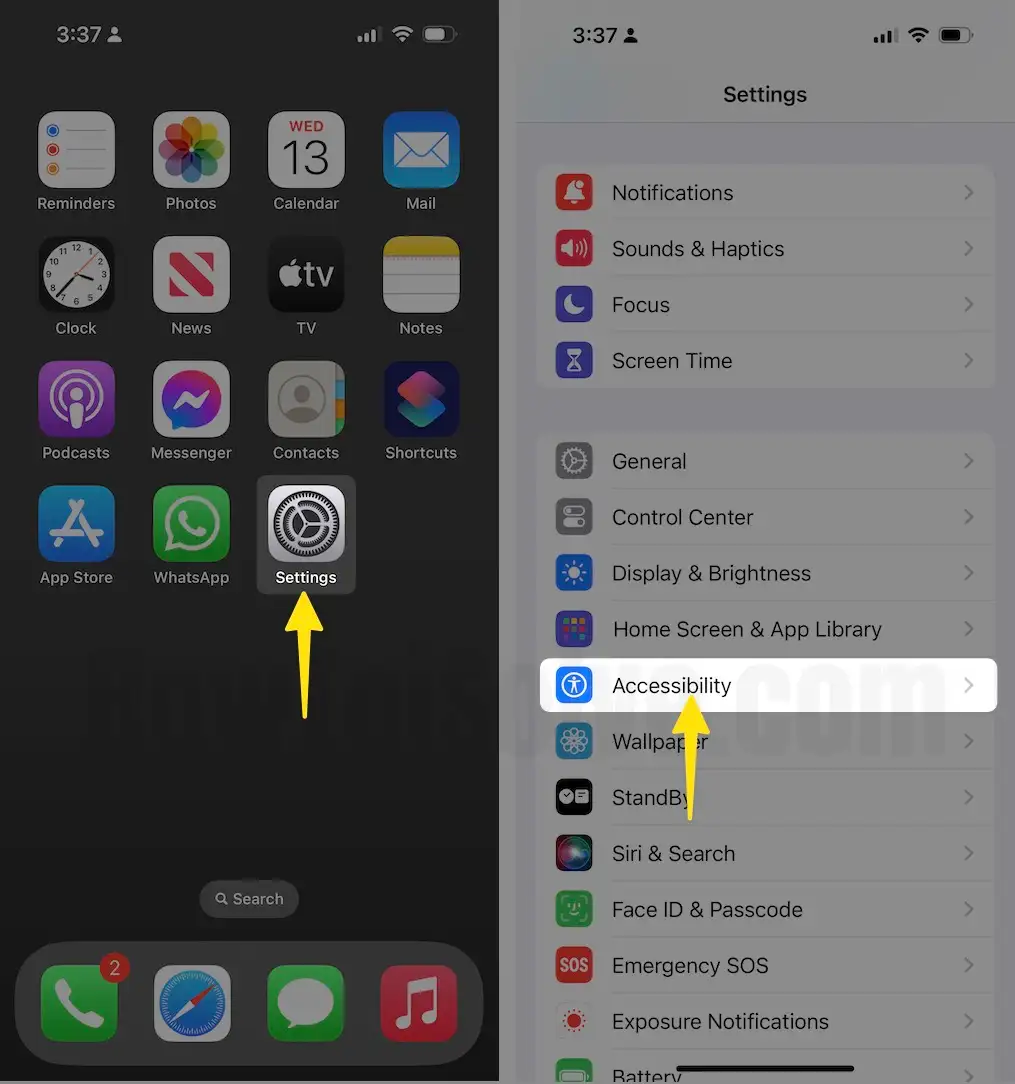
- Выберите «Прикосновение».
- Нажмите на «Вспомогательное прикосновение».

- Теперь отключите/белый переключатель Toggle Assistive Touch.
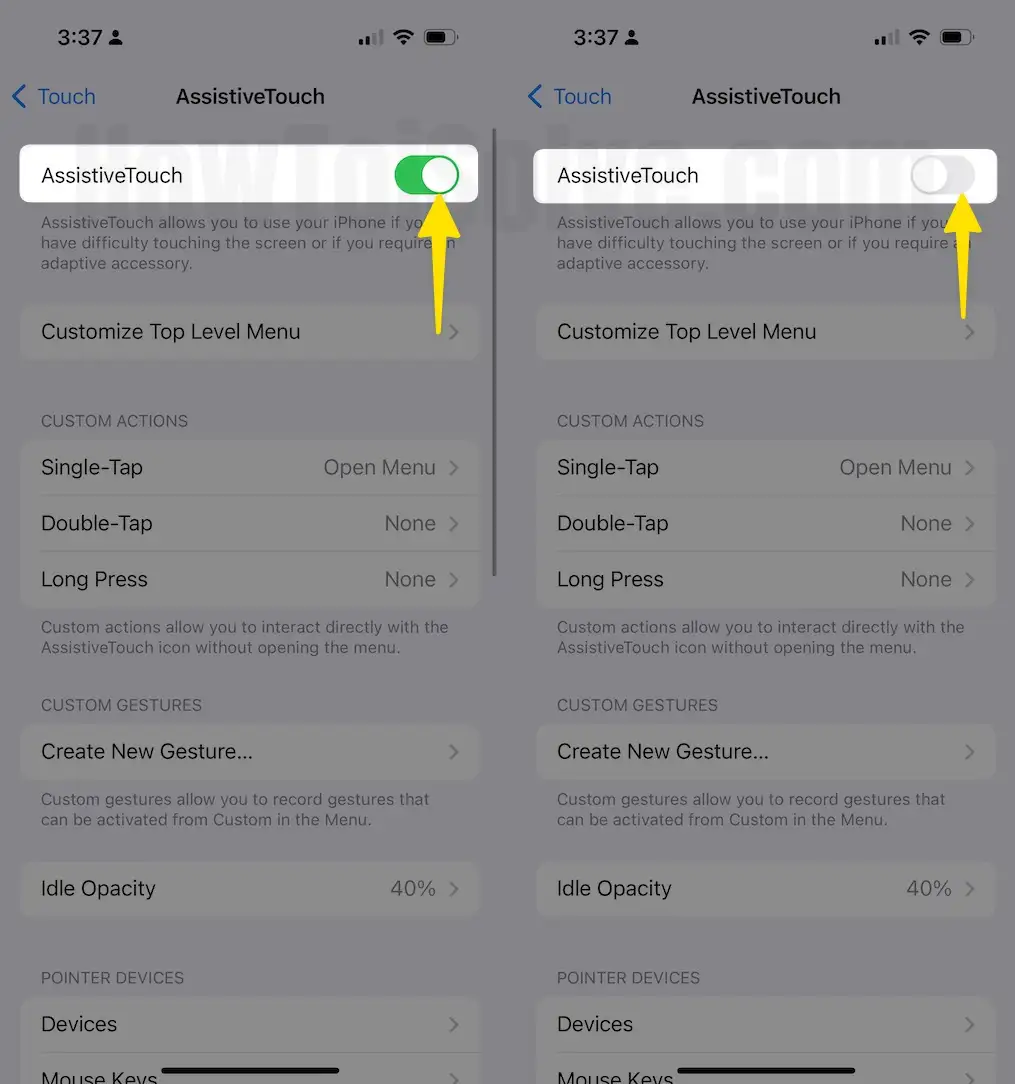
AssistiveTouch позволяет использовать iPhone/iPad, если вам трудно прикасаться к экрану или если вам нужен адаптивный аксессуар. Следовательно, iPhone или iPad могут столкнуться с любой физической ситуацией, поэтому вы можете настроить Assistive Touch на iOS и свободно использовать iPhone.
Вот и все.
Теперь, если вы хотите включить Assistive Touch на своем iPhone, iPad Pro, iPad Air, iPad Mini или iPod Touch, вызовите Siri, нажав кнопку «Домой» и попросив ее «включить AssistiveTouch».
Не пропустите — как настроить вспомогательное сенсорное управление сенсорным экраном на iPhone?
Давайте теперь выразим свою очередь и выскажем, как выглядит отключение Assistive Touch на кончике iPhone? Пожалуйста, не стесняйтесь предлагать нам своим голосом.






